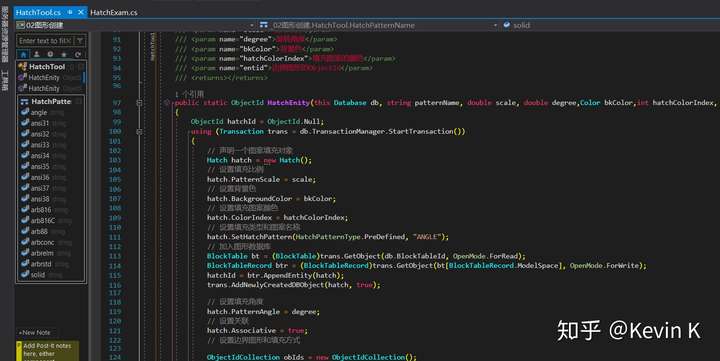“工欲善其事,必先利其器”。一直以来我都是一个喜欢折腾的人,尤其是在IDE的外貌上面,没办法,就是这样一个外貌协会的成员。
如果IDE不美观,真的很影响写代码心情,尤其是出现错误的时候,那就更容易炸!
话不多说,上图!Duang~~~(配音)
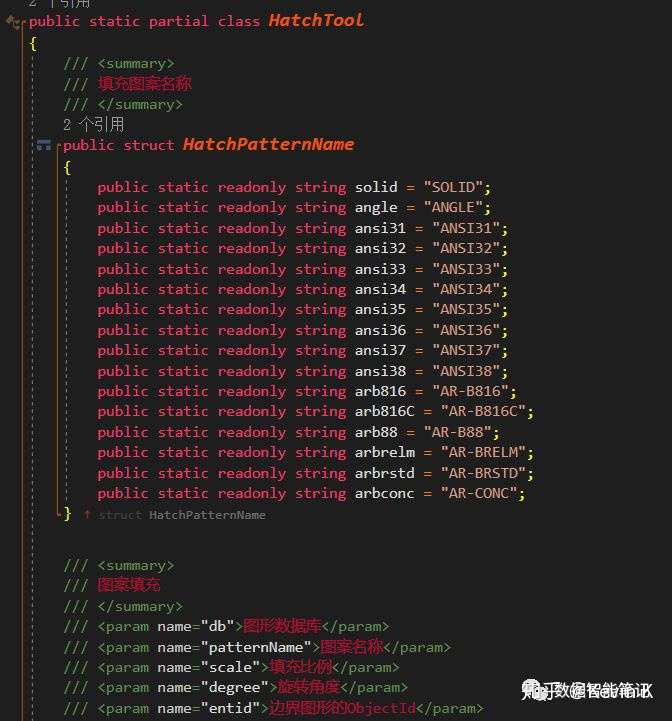
怎么样?还可以趴? “萝卜酸菜,各有所爱”,颜色可以自己调整!
为什么五(花)颜(里)六(胡)色(哨)的?
因为我一直觉得编程的世界就是这么美好啊!童话的色彩!(欺骗自己学习)。
怎么配置?请见下文分析!
1. 安装 SuperCharger 插件
在VS2017 找到 工具->扩展和更新
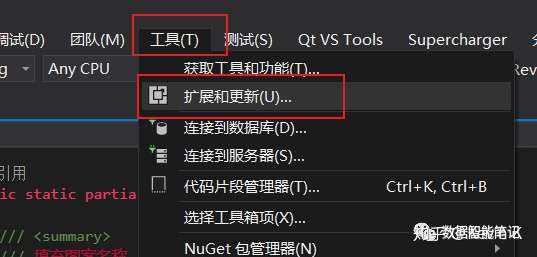
搜索 Supercharger
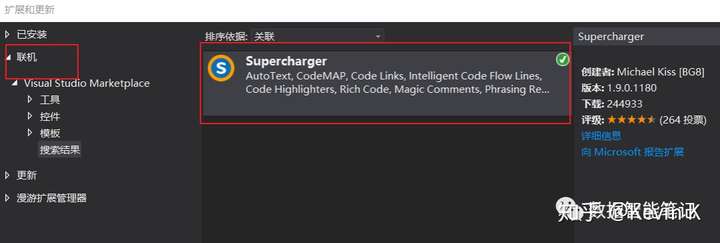
安装就行了,这真的是一个很nice的插件哦!
2. 字体颜色配置
VS2017->工具->选项->字体和颜色 进行配置
字体 统一设置为 Consolas 11 号
各项字体颜色配置如图
关键字
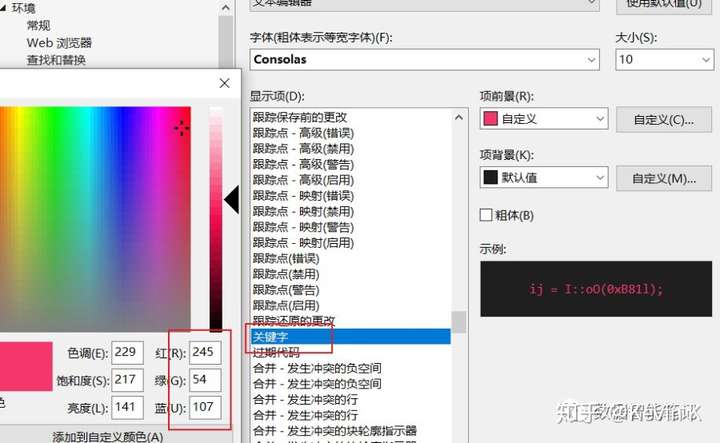
预处理关键字
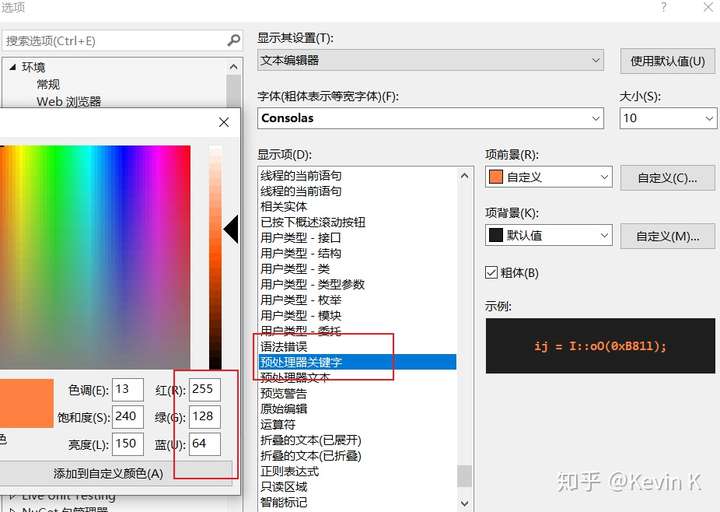
注释
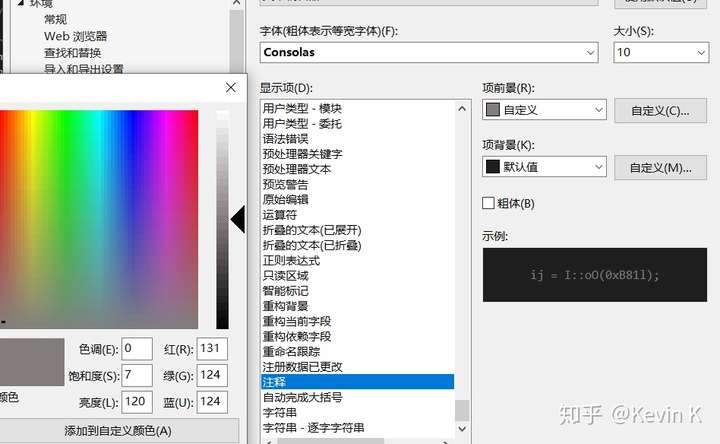
用户类型-类
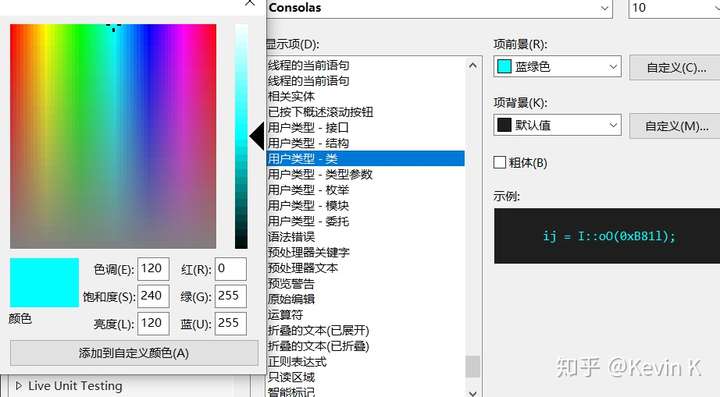
数字
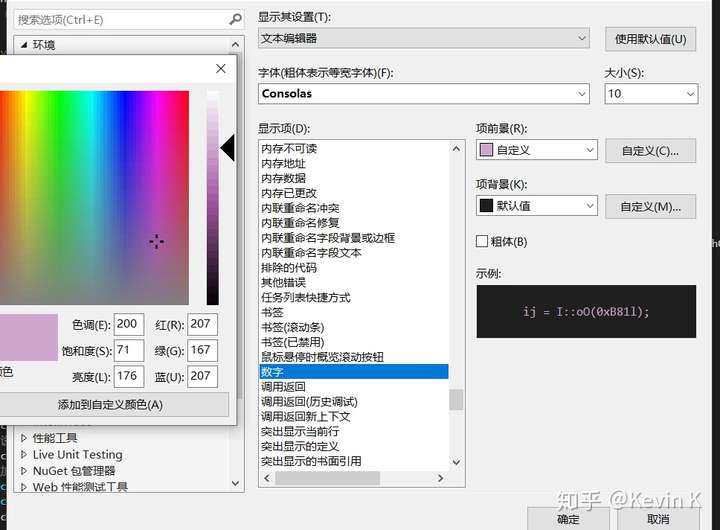
标点
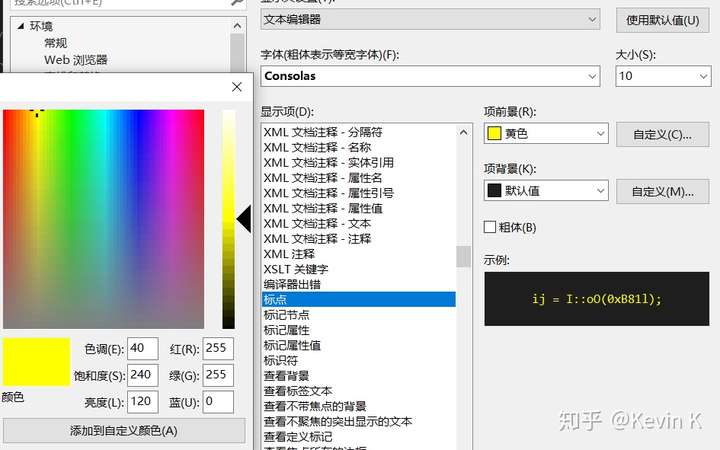
XML 文档注释-文本
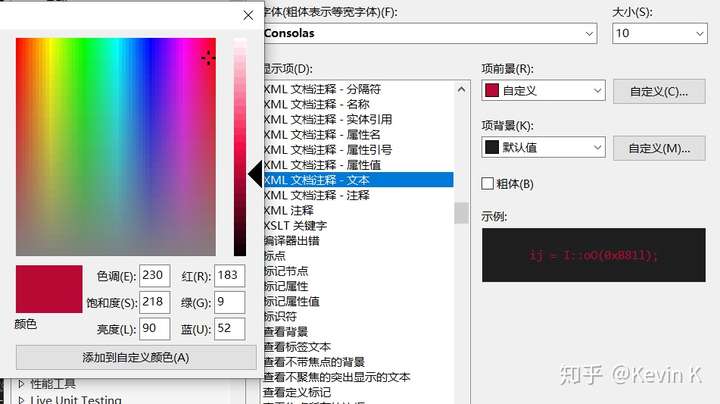
暂时就这些吧,当然你可以根据自己喜好继续配置,做什么都是图个开心啦!
最后再上一张配置好的图: